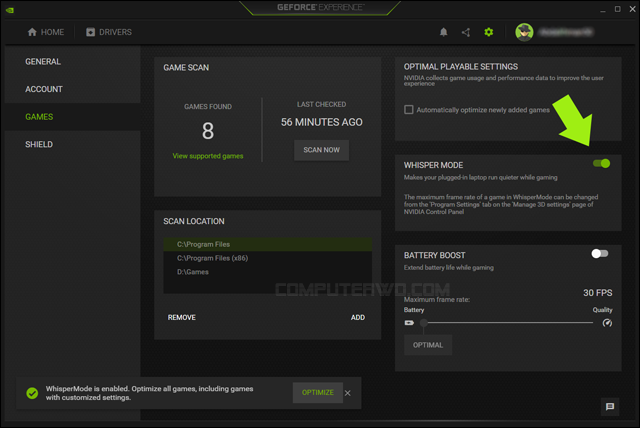حتى لو كنت تملك لابتوب مخصص للألعاب، فبالتأكيد لاحظت صوت مراوح التبريد الذي يرتفع تدريجيًا وصولًا إلى درجة الإزعاج بمجرد تشغيل لُعبة. وللأسف، هذا شيء طبيعي ومتوقع، حيث يمثل الضوضاء أحد العيوب البارزة في أجهزة اللابتوب بشكل عام، سواء الخاصة بالألعاب أو العادية.
باعتبار هذه الأجهزة معبأة بمكونات (Hardware) قوية مضغوطة داخل مساحة صغيرة، ومن أجل الحفاظ على درجات الحرارة منخفضة، تحتاج المراوح إلى العمل بأقصى سرعة عند الحاجة، مثل عند لعب ألعاب الفيديو، حيث يعمل المعالج المركزي (CPU) وكذلك الرسومي (GPU) بجهد أكبر من المعتاد. هذا الازعاج يعوق تجربة اللعب إلى حد كبير بالنسبة لشخص أنفق بالفعل آلاف الجنيهات على لابتوب تزعم الشركة المصنعة له أنّه "مصمم للألعاب"، ليدرك فيما بعد أنه حصل لنفسه على محرك نفاث!
على أي حال، يمكن التغلب على هذا الأمر بطريقة بسيطة، بحيث تتمكن من الاستمرار في لعب العابك المفضلة على اللابتوب والحفاظ على هدوء الغرفة، فدعونا نستعرضها معكم من خلال هذا الموضوع.

الطريقة التي نناقشها هنا بقدر ما هي فعالة وبسيطة، لكنها منطقية، حيث تكمن في تقليل الحمل على المعالج المركزي والرسومي أثناء لعب الألعاب. الوسيلة الوحيدة لتحقيق ذلك هي خفض جودة الرسومات في اللعبة ووضع حد أقل لمعدل الإطارات الذي تتم معالجته خلال اللعب، بحيث لا يصل لأقصى عدد. وبطبيعة الحال سيؤثر ذلك على تجربة اللعب، ولكن تحقيق هذين الأمرين في نفس الوقت يعكس بصورة مباشرة أداء مستقر وانخفاض صوت مراوح التبريد بإعتبار أن الحرارة لم تبلغ الحد الأقصى.
إذً السؤال الآن... كيف يمكنني تطبيق هذين الأمرين على اللابتوب ؟ ببساطة إذا كنت تملك لاب توب مزود بمعالج رسومي حديث من شركة Nvidia فيمكنك الإكتفاء بتفعيل ميزة Whisper Mode كما سنوضح في الفقرة التالية. وفي حال كان المعالج الرسومي من شركة AMD أو Intel أو كرت شاشة قديم من Nvidia فستحتاج إلى تقليل جودة الرسومات في اللعبة بشكل يدوي من خلال إعدادات كل لعبة على حدى، وسنكتفي هنا بتوضيح مثال على لعبة واحدة ولكن الخطوات لن تختلف كثيرًا.
كيفية تفعيل وضع Whisper Mode في بطاقات إنفيديا
في البداية، Whisper Mode هو وضع فائق الكفاءة يجعل اللابتوب يعمل بهدوء أكبر أثناء اللعب. فقد أضافت شركة إنفيديا هذا الوضع في أجهزة اللابتوب المخصصة للألعاب التي تعمل بكرت شاشة GeForce GTX 1060 أو أعلى.
يعمل هذا الوضع من خلال تحديد معدل الإطارات للعبة معينة بذكاء، بينما يقوم في نفس الوقت بضبط إعدادات الرسومات لتحقيق أفضل كفاءة للطاقة. فإذا افترضنا مثلًا أن كرت الشاشة في اللابتوب لديك قوي جدًا وقادر على تشغيل لعبة ما فوق الـ 60 إطارًا في الثانية. يقيد وضع Whisper Mode معدل إطارات اللعبة إلى 60 إطارًا في الثانية فقط، ونتيجة لذلك، لن تضطر مراوح التبريد للعمل بالسرعة المعتادة أثناء اللعب، نظرًا لعدم استهلاك كفاءة معالج الرسومات (GPU) بالكامل. وهذا بدوره يساعد كثيرًا في تقليل مستوى الضوضاء بالنسبة للابتوب مخصص للألعاب.
إذًا، في حال كان اللابتوب لديك مزود بكرت شاشة حديث من Nvidia كما أشرنا، يمكنك تفعيل هذا الوضع من خلال برنامج GeForce Experience والذي يمكنك تنزيله وتثبيته من الموقع الرسمي — إذا لم يكن مثبتا بالفعل على الجهاز. كل ما عليك هو تشغيل GeForce Experience من قائمة ابدأ وبعدها اضغط على علامة الترس للانتقال إلى صفحة Settings ثم بعد ذلك اضغط على "Games" من القائمة الجانبية وقم بتفعيل وضع Whisper Mode كما موضح في الصورة أعلاه.
ستلاحظ الآن ظهور إشعار بالاسفل يفيد بأنه تم تفعيل Whisper Mode وللتأكد من فعاليته أثناء اللعب، اضغط على زر "OPTIMIZE" حتى يقوم البرنامج تلقائيًا بتغيير إعدادات الألعاب (المدعومة من قبل GeForce Experience فقط) بحيث تتماشي مع الشروط المطلوبة لخفض استهلاك الطاقة، والذي بدوره يقلل الحرارة، والذي بدوره أيضًا يخفض صوت المروحة للعب في هدوء! حيث سيتم تحديد 60 اطارًا هو أقصى معدل FPS يمكن الوصول إليه عند اللعب، وكذلك تغيير إعدادات الرسومات في اللعبة ليتم ضبطها على Low أو Medium.
تقليل جودة الجرافيك في الألعاب يدويًا
بغض النظر عن السبب الذي منعك من الاستفادة من وضع Whisper Mode، مازال بإمكانك منع ارتفاع صوت مروحة اللابتوب أثناء اللعب عن طريق تقليل جودة الجرافيك داخل الالعاب المفضلة التي تمارسها على اللابتوب بشكل يدوي. فقط تقوم بتشغيل اللعبة، وتنتقل إلى قسم Settings أو Options ثم تبحث عن قسم Graphics Settings أو Video Settings ومن هنا تبدأ بالانتقال إلى كل إعداد رسومي على حدى وتقوم بخفض مستواه من Ulter أو High إلى Low أو Normal. وفي حال كان اللابتوب مزود بشاشة تدعم دقة 4k فقم بخفض الـ Resolution في اللعبة إلى Full HD. بعد حفظ الاعدادات على هذا النحو، جرّب ممارسة اللعبة لبعض الوقت ولاحظ ما إذا كان هناك تأثير على صوت مراوح التبريد.
بالطبع ليس عليك الاستمرار في لعب اللعبة بهذه الجودة المتدنية بشكل دائم، فقط عند الحاجة إلى الاستمتاع باللعب في بيئة هادئة، في الليل مثلًا، ولا تريد للضوضاء الصادر من مراوح اللابتوب ان يعارض ذلك.